Různé způsoby odemknutí Galaxy Tab
Aby byla vaše osobní data v bezpečí, obsahuje Galaxy Tab řadu metod uzamčení, které vám pomohou cítit se bezpečně. Chraňte své informace kterýmkoli z následujících typů zámku obrazovky.
Poznámka: Obrázky obrazovky a funkce zabezpečení se mohou lišit v závislosti na modelu Galaxy Tab.
Pokud máte potíže s odemykáním zařízení Galaxy, klepněte na zjistěte více informací o tom, jak odemknout své zařízení Samsung.
Nastavení najdete na trochu jiném místě v závislosti na modelu a operačním systému.
U novějších zařízení najdete nastavení zamykací obrazovky v části Nastavení> Zamykací obrazovka a zabezpečení NEBO Zamykací obrazovka > Typ zámku obrazovky.

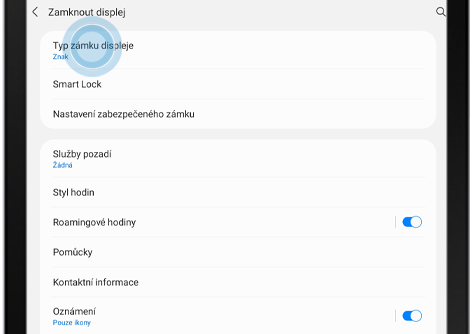

Zařízení můžete nastavit tak, aby se odemklo při každém přejetí prstem po obrazovce nebo stisknutím tlačítka napájení (Žádné).
Toto je nejnižší úroveň zabezpečení. Pamatujte, že někteří vývojáři aplikací vyžadují minimální úroveň zabezpečení, aby aplikace fungovala. Zejména bankovní aplikace obvykle vyžadují, abyste na svém zařízení měli nastavenou minimální úroveň zabezpečení, abyste je mohli používat.
Poznámka: Pokud jste nastavili biometrické informace, jako je otisk prstu nebo sken duhovky, a poté změníte svou metodu na Přejetí nebo Žádné, budou vaše biometrické informace vymazány. Pokud změníte způsob odemknutí, budete muset znovu zadat informace o otisku prstu nebo oční duhovce.
Způsob uzamčení můžete nastavit na Přejetí nebo Žádné tak, že přejdete do: Nastavení > Uzamčení obrazovky a zabezpečení nebo Zamknout displej > Typ zámku displeje.
Zařízení můžete nastavit tak, aby se odemklo nakreslením gesta na obrazovku. To bude vyžadovat propojení alespoň čtyř teček.
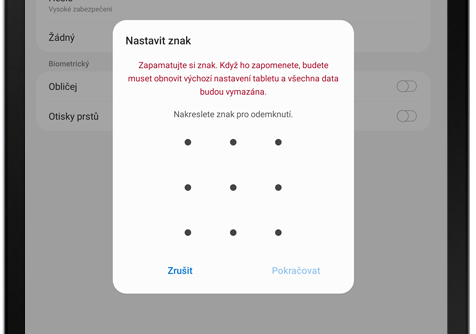
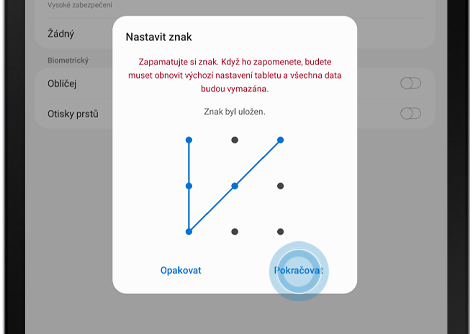
Poznámka: Při zadávání vzoru na veřejnosti buďte opatrní, protože jej lze snadno vidět a zkopírovat.
Zařízení můžete nastavit tak, aby se odemykalo pomocí kódu PIN. To vyžaduje alespoň čtyři číslice.
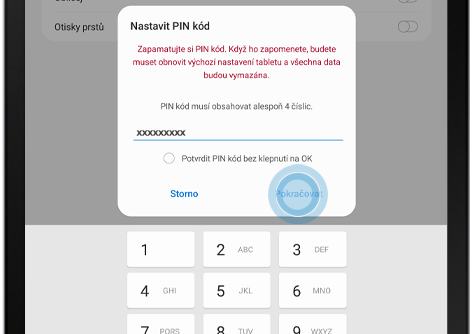
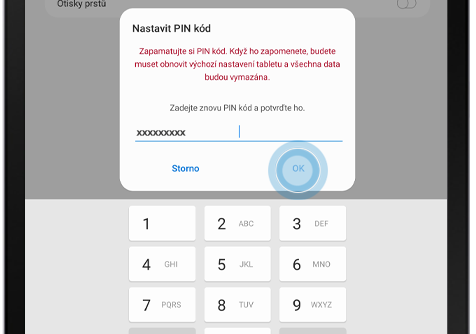
Poznámka: Při zadávání PIN na veřejnosti buďte opatrní, protože jej lze snadno vidět a zkopírovat.
Pro odemknutí obrazovky tabletu můžete nastavit heslo. To bude vyžadovat minimálně čtyři písmena, čísla nebo symboly.
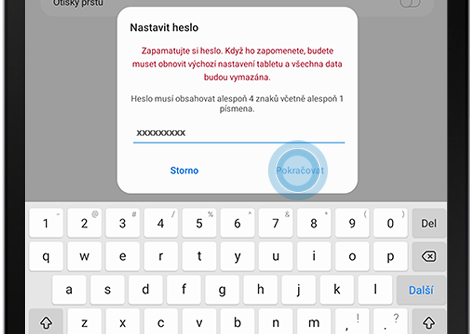
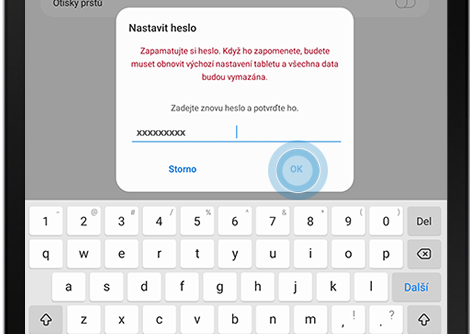
Tato funkce používá k rozpoznání kontury vašeho obličeje. Zařízení pak můžete odemknout pouhým pohledem na něj. Zatímco rozpoznávání obličeje je pohodlný způsob odemykání tabletu, pro certifikované zabezpečení doporučujeme používat zámek otisku prstů. K některým aplikacím (například bankovním aplikacím) a zabezpečené složce nelze přistupovat pouze pomocí funkce Rozpoznávání obličeje. Budete muset použít registrovaný otisk prstu nebo PIN.
Když si jako výchozí metodu nastavíte rozpoznávání obličeje, budete také muset nastavit záložní metodu zámku, jako je PIN, gesto nebo heslo pro další zabezpečení. Ujistěte se, že jej nastavíte na něco nezapomenutelného. Za určitých okolností, například při restartování zařízení, budete muset zadat tento kód.
Skenování obličeje můžete nastavit pomocí: Nastavení > Biometrika a zabezpečení > Rozpoznání obličeje.
Při prvním nastavování rozpoznávání obličeje můžete alternativně přejít na: Nastavení > Uzamknout obrazovku > Typ zámku obrazovky > Obličej.
Poznámka: Tato bezpečnostní funkce je k dispozici na Galaxy Tab S4, Tab S5e a Tab S6.
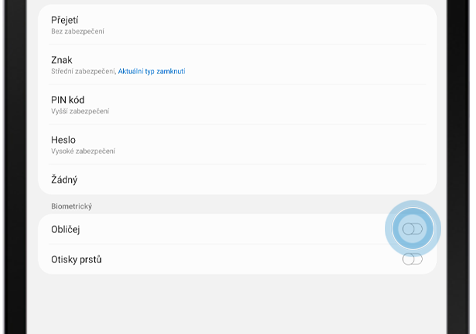
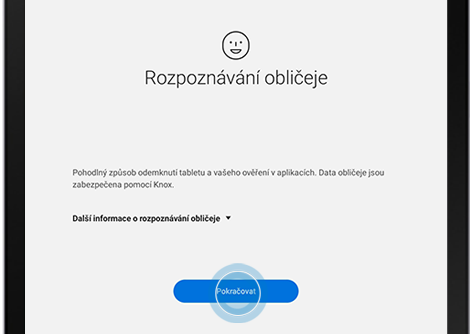
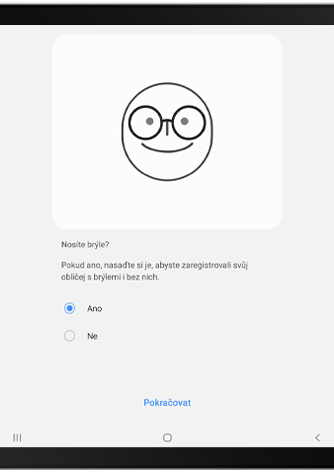

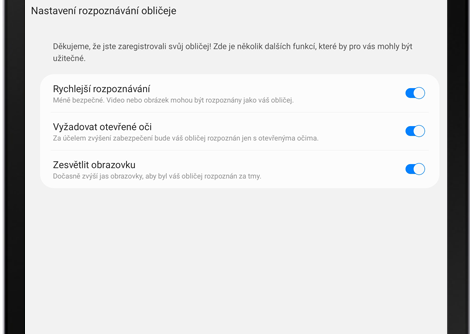
Funkce rozpoznávání otisků prstů využívá k odemknutí zařízení jedinečné vlastnosti vašeho otisku prstu. Díky tomu je nejen vysoce bezpečný, ale také velmi rychlý a pohodlný způsob, jak odemknout zařízení Galaxy.
Když nastavíte rozpoznávání otisků prstů jako svou výchozí metodu, budete také muset nastavit záložní metodu zámku, jako je PIN, znak nebo heslo pro další zabezpečení. Ujistěte se, že jej nastavíte na něco nezapomenutelného. Za určitých okolností, například při restartování zařízení, budete muset zadat tento kód.
Otisk prstu můžete nastavit (nebo přidat další otisky prstů) díky: Nastavení > Biometrika a zabezpečení > Skener otisků prstů > Přidat otisk prstu.
Při prvním nastavování otisku prstu můžete alternativně přejít na: Nastavení > Zamknout displej nebo Uzamčení obrazovky a zabezpečení”> Typ zámku obrazovky > Otisky prstů.
Poznámka: Tento způsob odemknutí je k dispozici na Galaxy Tab S3 (tlačítko Home), S5e (tlačítko napájení na pravé straně) a Tab S6 (senzor ve spodní části obrazovky).
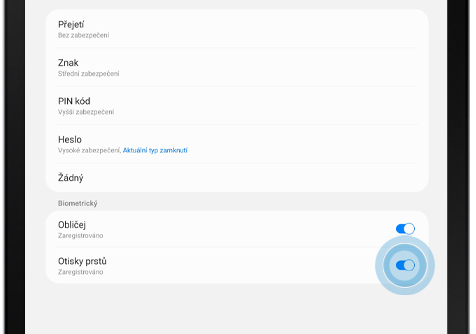

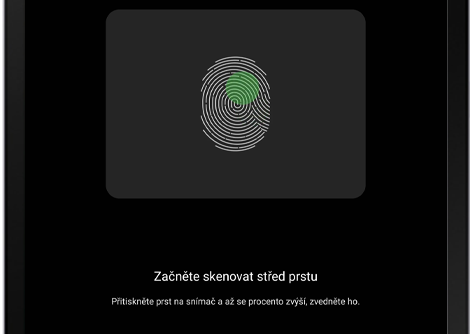
Poznámka: Otisk vašeho prstu nemusí být za určitých okolností rozpoznán, například když máte špinavé prsty nebo jste dlouho plavali či umývali nádobí a pokožka je zalitá vodou.
Chcete-li odebrat registrovaný otisk prstu, přejděte do Nastavení > Biometrika a zabezpečení > Otisky prstů.
Zadejte registrovanou alternativní metodu odemknutí. Poté vyberte otisk prstu, který chcete odstranit, klepněte a podržte na 2-3 sekundy a poté zvolte Odebrat.
Děkujeme vám za vaši reakci
Odpovězte prosím na všechny otázky.